Doriți să vedeți conținutul cât mai repede posibil atunci când accesați o pagină. Cu cât site-ul durează mai mult să se încarce, cu atât este mai mare probabilitatea să pleci. Datorită memoriei cache, experiența de navigare este mai rapidă. Dar, deoarece sunt create noi fișiere cache, mai devreme sau mai târziu, acestea pot ocupa o cantitate bună de spațiu.
Pentru a vă menține experiența de navigare cât mai bună, este o idee bună goliți memoria cache pe browserul Edge, astfel încât să puteți evita și problemele legate de cache. Chiar dacă nu aveți mult timp de rezerva, ștergerea memoriei cache nu va dura mult și va face ca browserul să funcționeze mai bine.
Cum să ștergeți browserul Microsoft Edge
Odată ce browserul se deschide, faceți clic pe trei puncte în dreapta sus. Click pe Setări.
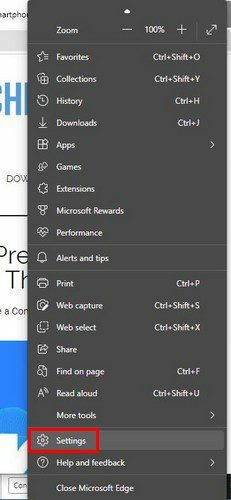
Odată ce sunteți în Setări, faceți clic pe Confidențialitate, căutare și servicii pe stanga. Derulați puțin în jos și ar trebui să vedeți Ștergeți secțiunea de date de navigare.
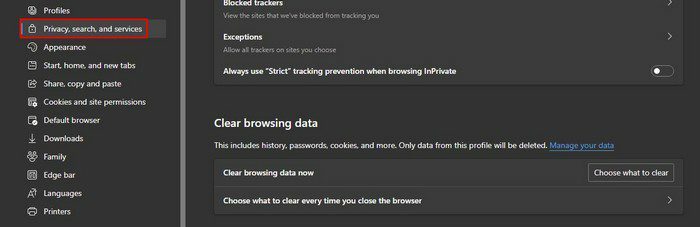
Va exista un buton Alegeți ce să ștergeți. Faceți clic pe el și veți vedea diferite opțiuni despre ceea ce puteți șterge. Rețineți că, dacă sunteți conectat la contul dvs., aceasta va șterge memoria cache pentru toate dispozitivele la care v-ați conectat. Deconectați-vă de la dispozitivele pe care nu doriți să ștergeți memoria cache.
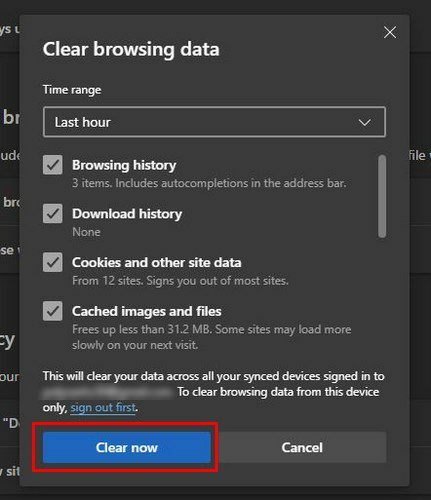
Debifați casetele pentru tot ceea ce doriți să păstrați. În partea de jos, veți vedea la ce cont se va aplica această glisare. Asigurați-vă că ștergeți memoria cache pentru contul potrivit. Odată ce sunteți gata de plecare, faceți clic pe butonul albastru Ștergeți acum. De asemenea, asigurați-vă că ați selectat cât de departe doriți ca Edge să ștergă totul.
Faceți clic pe opțiunea Interval de timp și puteți alege dintre diferite opțiuni de timp, cum ar fi:
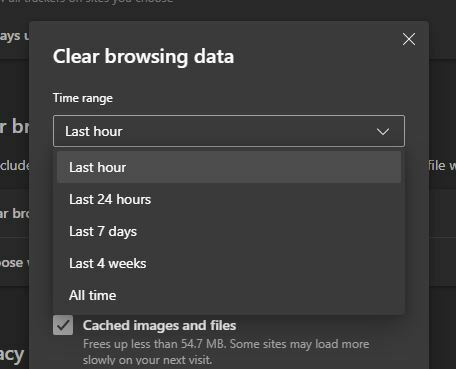
- Ultima ora
- 24 de ore
- Ultimele șapte zile
- Ultimele patru săptămâni
- Tot timpul
Ștergeți memoria cache ori de câte ori vă apropiați
Dacă nu aveți chef să ștergeți cache-ul manual, puteți face ceva în acest sens. Îl puteți configura astfel încât memoria cache să fie ștersă ori de câte ori închideți Edge. Sub opțiunea Alegeți ce să ștergeți acum datele de navigare, veți vedea opțiunea de a șterge memoria cache de fiecare dată când închideți browserul.
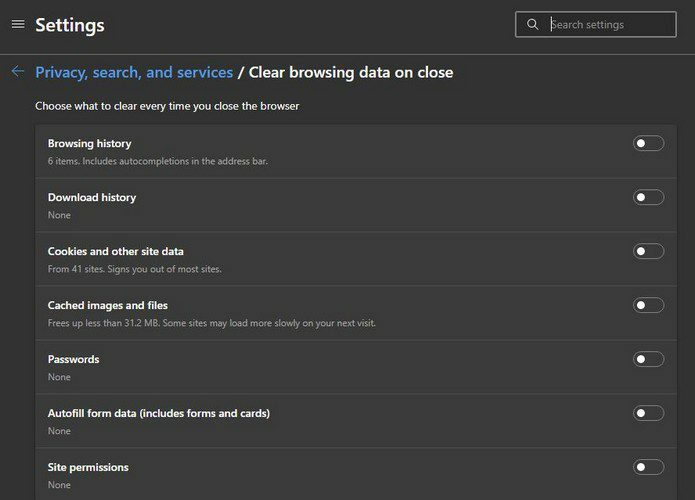
Veți vedea diverse opțiuni din care puteți alege, de exemplu, parole. Dacă există ceva de șters, Edge vă va anunța sub opțiune. De exemplu, dacă aveți parole salvate, aceasta va indica câte parole ați salvat. În acest fel, le puteți arunca o privire înainte de a le șterge. Veți vedea, de asemenea, numele site-ului a cărui parolă ați salvat-o în browser.
În Cookie-uri și alte date de site, puteți adăuga un site pe care doriți să îl excludeți făcând clic pe această opțiune. Faceți clic pe butonul Adaugă și introduceți adresa site-ului. Acesta este ceva pe care îl puteți face numai pe Edge pe computer și nu pe dispozitivul Android.
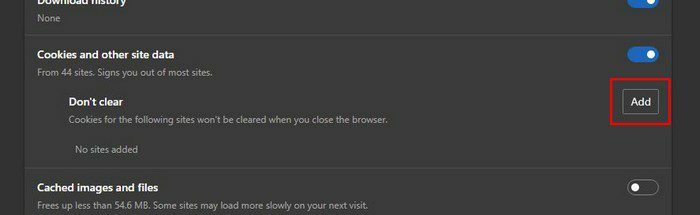
Cum să ștergeți memoria cache pe Microsoft Edge - Android
De asemenea, este posibil să ștergeți memoria cache de pe Edge folosind dispozitivul Android. Puteți face acest lucru făcând următoarele. După ce ați deschis aplicația, atingeți cele trei puncte din partea de jos a afișajului. Va apărea un meniu din partea de jos; atingeți Setări.
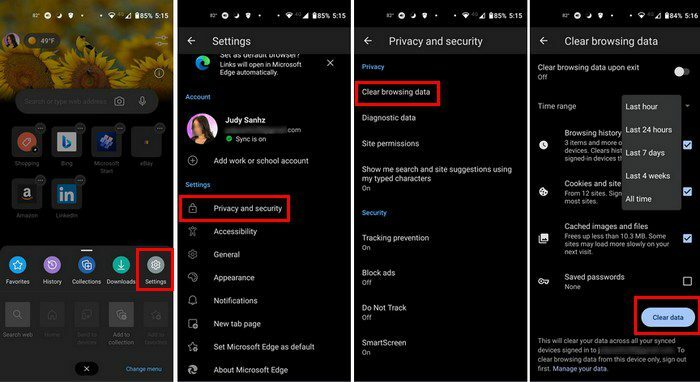
Odată ce sunteți în Setări, atingeți Confidențialitate și securitate, urmat de opțiunea Șterge datele de navigare. În partea de sus, veți vedea opțiunea de a șterge datele de navigare la ieșire. Activați-l pentru a activa. Nu uitați să aplicați, de asemenea, intervalul de timp, astfel încât Edge să știe cât de departe doriți să ștergeți memoria cache. Sub această opțiune, veți vedea diferite lucruri pe care le puteți șterge ștergând datele de navigare. Puteți alege dintre opțiuni precum:
- Istoricul de navigare
- Cookie-uri și date de site
- Imagini și fișiere stocate în cache
- Parolele salvate
- Completarea automată a datelor din formular
- Setările site-ului
Concluzie
Când browserul dvs. salvează memoria cache, experiența dvs. de navigare este mai bună. Lucrurile se încarcă mai repede și vă puteți uita mai repede la ceea ce aveți nevoie. De asemenea, având aceste informații încă în browser, hackerii le pot accesa cu ușurință. De asemenea, ați putea să vă uitați la un design vechi de pagină dacă a fost actualizat. Cât de des crezi că vei șterge memoria cache de pe Edge? Anunțați-mă în comentariile de mai jos și nu uitați să împărtășiți articolul altora pe rețelele sociale,